Stellen Sie Ihre Daten einfach vom iPhone auf dem Computer wieder her.
Wiederherstellung von Dokumenten - Wiederherstellen von App-Daten von iCloud auf dem iPhone
 aktualisiert von Valyn Hua / 19. März 2021 10:00
aktualisiert von Valyn Hua / 19. März 2021 10:00Ich möchte ein Dokument abrufen, das mir mein Chef vor zwei Monaten über Facebook geschickt hat. Ich bin mir nicht sicher, ob es in meiner iCloud-Sicherungsdatei enthalten ist. Gibt es eine Möglichkeit, auf den Inhalt der Sicherungsdatei zuzugreifen?
Da das iPhone verschiedene Arten von Apps ausführen kann, laden die Benutzer häufig verschiedene Apps von der Website oder dem App Store herunter und haben Spaß mit diesen Apps.
In diesen Apps gibt es einige zwischengespeicherte oder manuell gespeicherte Dokumente sowie einige von Benutzern bearbeitete Arbeitsdokumente.
Manchmal sind Benutzer gezwungen, die Anwendungsdaten aus dem begrenzten internen Speicher zu entfernen und später das Löschen einiger nützlicher Dateien zu bereuen.
Viele iPhone-Benutzer wissen jedoch nicht, wie sie gelöschte App-Daten wiederherstellen können.

Wenn Sie sicherte diese Daten in iCloudSie können sie jederzeit problemlos wiederherstellen.
Das Problem ist, wie Sie herausfinden können, ob Ihre erforderlichen Daten in einer Sicherungsdatei enthalten sind. Möglicherweise benötigen Sie ein Tool eines Drittanbieters, mit dem Sie die Details Ihrer Sicherungsdatei anzeigen können.
FoneLab - iPhone Datenrettung Darauf können Sie sich verlassen. Dieses Programm kann auf die iCloud-Sicherungsdatei zugreifen und Benutzern eine Vorschau des Inhalts vor der Wiederherstellung anzeigen.
Was ist, wenn Sie kein Backup erstellt haben?
FoneLab kann auch App-Daten vom iPhone wiederherstellen indem Sie das Gerät direkt scannen, solange Ihr iPhone einwandfrei funktioniert.
Zudem hat auch Frau
Speichern Sie Ihr wichtiges Dokument in icloud-Laufwerk ist eine gute Angewohnheit. Dies erspart Ihnen viel Ärger, insbesondere wenn Sie eine Datei dringend benötigen und sie in der App nur schwer zu finden ist. Darüber hinaus archiviert Apple regelmäßig diese in iCloud Drive gespeicherten Dateien, die jederzeit auf einem iOS-Gerät wiederhergestellt werden können.
Lassen Sie uns ins Detail gehen.

Führerliste
1. Dokumente von iCloud Drive abrufen
Wenn Sie einschalten icloud-Laufwerkalle Dokumente, die Sie bearbeitet und in gespeichert haben Seiten, Nummers, Keynote und Mappen Apps werden automatisch mit iCloud synchronisiert. Das heißt, Sie können Ihre Dokumente auf iCloud.com im sehen Seiten, Zahlen und Keynote Apps oder in der Mappen App auf dem Gerät.
Unten wird geführt, um einzuschalten icloud-Laufwerk.
Schritt 1 Tippen Sie auf dem iPhone auf Einstellungen > [Ihr Name] > iCloud.
Schritt 2 Zum Einschalten wischen icloud-Laufwerk.
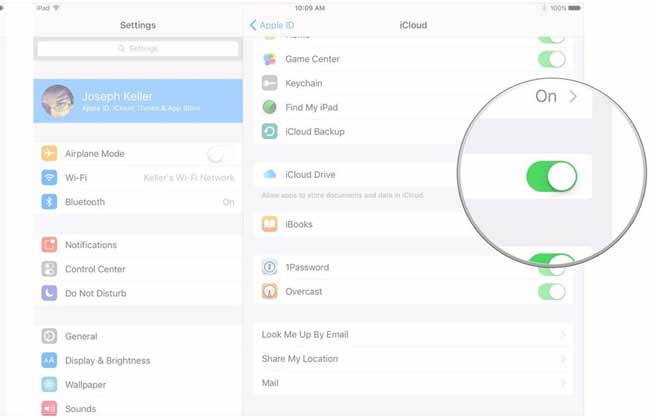
Wenn Sie auf ein Dokument zugreifen müssen, das Sie in den letzten 30-Tagen gelöscht haben, können Sie es über die Kürzlich gelöscht Ordner in der Mappen App oder auf iCloud.com.
Auf Ihrem Gerät.
Schritt 1 Öffnen Sie den Microsoft Store auf Ihrem Windows-PC. Mappen App auf Ihrem iPhone.
Schritt 2 Gehen Sie zu Kürzlich gelöscht.
Schritt 3 Wählen Sie die Dokumente aus, die Sie behalten möchten.
Schritt 4 Zylinderkopfschrauben Entspannung.
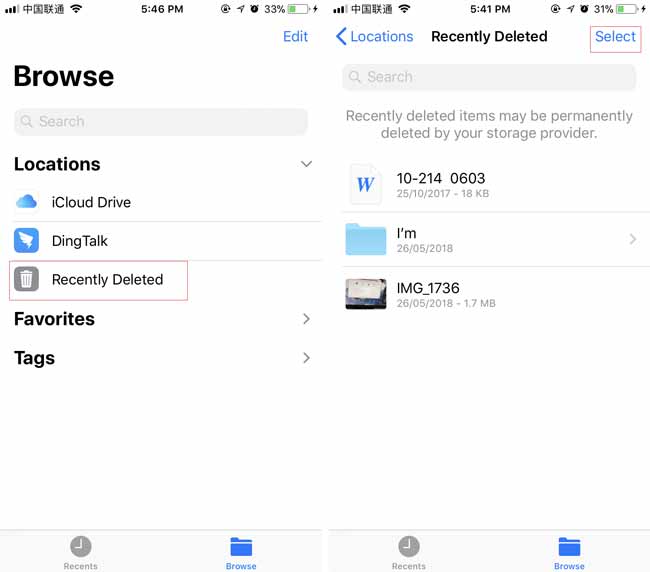
Auf iCloud.com.
Schritt 1Anmelden bei iCloud.com auf deinem Computer.
Schritt 2 Gehen Sie zu icloud-Laufwerk und klicken auf Kürzlich gelöscht Artikel.
Schritt 3Wählen Sie die Dokumente aus, die Sie behalten möchten.
Schritt 4 Zylinderkopfschrauben Entspannung.

Wie bereits erwähnt, archiviert Apple regelmäßig die Dokumente von Apps, die dies unterstützen icloud-Laufwerk.
Es gibt Benutzern einen Weg zu Verlorene Dokumente aus dem Archiv wiederherstellen.
Schritt 1Klicken Sie auf Kostenlos erhalten und dann auf Installieren. Einstellungen Symbol nach dem Aufrufen der iCloud-Website.
Schritt 2 Gehen Sie zu Fortgeschrittener und wählen Sie wiederherstellen von Dateien.
Schritt 3 Die Dateien sind hier aufgelistet. Sie können eine einzelne Datei oder mehrere Dateien zum Wiederherstellen auswählen.

2. Stellen Sie iPhone App-Daten aus iCloud Backup wieder her
iCloud Backup ist eine Datei, die alle Daten auf Ihrem iPhone enthält, sodass Sie alle Arten von Daten wiederherstellen können. Der Nachteil ist, dass Sie Ihr iPhone vor der Wiederherstellung zurücksetzen müssen. Sollten die auf Ihrem iPhone vorhandenen Daten verloren gehen, können Sie diese zuerst sichern.
Fangen wir an.
Schritt 1 Tippen Sie auf Ihrem iPhone auf Einstellungen > Allgemeines > zurücksetzen > Löschen aller Inhalte und Einstellungen.
Schritt 2 Richten Sie das iPhone nach dem automatischen Neustart so ein, wie Sie es gerade gekauft haben.
Schritt 3Auswählen Wiederherstellen von iCloud-Backup auf die Apps & Daten Schnittstelle.
Schritt 4 Wählen Sie eine Sicherungsdatei zum Wiederherstellen.
Sie können auch lernen So überprüfen Sie iCloud Backup online.

3. App-Daten aus iCloud Backup mit FoneLab wiederherstellen
FoneLab - iPhone Datenrettung Sie können nur die gewünschten Daten aus iCloud extrahieren und vor der Wiederherstellung eine Vorschau der Details anzeigen, wodurch die Wiederherstellung selektiver wird. Dann kannst du leicht Stellen Sie den Safari-Verlauf von iCloud wieder her, gelöschte iMessages auf dem iPad wiederherstellen or gelöschte notizen auf dem ipad wiederherstellen.
Sie erhalten eine 30-Testversion, die Sie kostenlos auf Ihren Computer herunterladen und wie folgt ausführen können.
Mit FoneLab für iOS können Sie verlorene / gelöschte iPhone-Daten wie Fotos, Kontakte, Videos, Dateien, WhatsApp, Kik, Snapchat, WeChat und weitere Daten von Ihrem iCloud- oder iTunes-Backup oder -Gerät wiederherstellen.
- Stellen Sie Fotos, Videos, Kontakte, WhatsApp und weitere Daten mühelos wieder her.
- Vorschau der Daten vor der Wiederherstellung.
- iPhone, iPad und iPod touch sind verfügbar.
Schritt 1Nach Abschluss der Installation wird die Software automatisch gestartet.
Schritt 2 Auswählen iPhone Datenrettung > Wiederherstellen von iCloud Backup-Datei auf der Schnittstelle.
Schritt 3 Geben Sie Ihren iCloud-Account und Ihr Passwort ein. Vielleicht musst du Deaktivieren Sie die Zwei-Faktor-Authentifizierung.
Schritt 4 Sehen Sie sich die Liste der Sicherungen in der Tabelle an, laden Sie eine herunter und starten Sie den Scanvorgang.

Schritt 5 Klicken Sie auf Kostenlos erhalten und dann auf Installieren. App-Dokument In der linken Seitenleiste werden die Details auf der rechten Seite angezeigt.
Schritt 6 Wählen Sie das Objekt aus, das Sie abrufen möchten, und klicken Sie auf Entspannung.
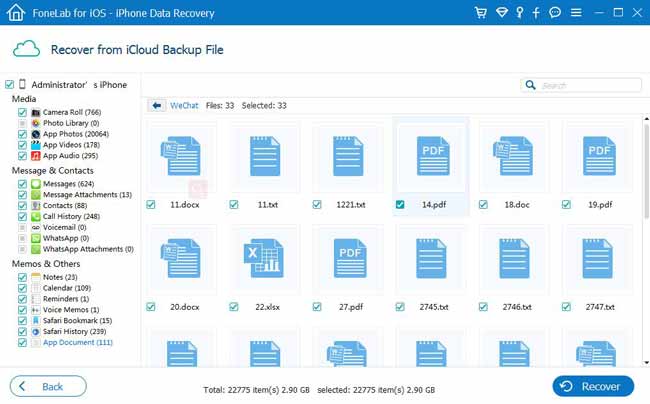
Wenn Sie keine Sicherungsdateien haben, können Sie auch wählen Zugriff auf App-Daten auf dem iPhone mit FoneLab.
Auch wenn Sie das verschlüsselte Kennwort für die Sicherung vergessen, können Sie dies auch tun iPhone ohne Backup-Passwort wiederherstellen.
Das ist alles. Mit ein paar Klicks ist das möglich App-Daten auf dem iPad wiederherstellen, App-Daten auf dem iPhone wiederherstellen und Wiederherstellen von Sprachnotizen aus icloud. Wie einfach ist das!
Bevor Sie für die Software bezahlen, können Sie sie testen und prüfen, ob Ihre verlorenen Daten wiederhergestellt werden können.
Mit FoneLab für iOS können Sie verlorene / gelöschte iPhone-Daten wie Fotos, Kontakte, Videos, Dateien, WhatsApp, Kik, Snapchat, WeChat und weitere Daten von Ihrem iCloud- oder iTunes-Backup oder -Gerät wiederherstellen.
- Stellen Sie Fotos, Videos, Kontakte, WhatsApp und weitere Daten mühelos wieder her.
- Vorschau der Daten vor der Wiederherstellung.
- iPhone, iPad und iPod touch sind verfügbar.
